Halo semuanya! Tahukah kamu, kalau secara default, hasil foto atau video selfie yang diambil dengan menggunakan kamera depan pada berbagai ponsel Samsung biasanya akan terlihat seperti mirror atau terbalik kanan dan kirinya. Kalau kamu tahu, ini berarti tampilan yang kamu lihat di layar saat memotret akan menjadi gambar akhir yang disimpan di galeri, di mana sisi kiri dan kanan terbalik seperti pantulan cermin.
Hasil mirror ini sebenarnya adalah bagian dari dukungan yang ditawarkan oleh antarmuka kamera dalam sistem One UI dari Samsung. Fitur ini dirancang untuk menunjukkan kepada kamu bagaimana kamu terlihat jika seseorang berdiri di hadapanmu, seperti melihat refleksi diri di cermin. Namun, tidak semua orang menyukai hasil seperti ini karena mungkin merasa bahwa gambar yang dihasilkan tidak tampak natural atau sesuai dengan apa yang mereka inginkan.
Untungnya, ponsel Samsung dilengkapi dengan pengaturan yang memungkinkan kamu mengubah cara penyimpanan foto atau video selfie, sehingga hasil akhirnya sesuai dengan tampilan di layar saat kamu memotret atau merekam. Dengan begitu, kamu tidak perlu membalik gambar secara manual melalui aplikasi Galeri atau menggunakan aplikasi pengeditan foto tambahan.
Cara Agar Kamera Samsung Tidak Mirror

Jika kamu ingin agar hasil foto dan video selfie di ponsel Samsung tidak terlihat mirror atau terbalik, kamu bisa mengikuti langkah-langkah berikut ini:
- Buka Aplikasi Kamera Bawaan Samsung: Mulailah dengan membuka aplikasi kamera bawaan pada ponsel Samsung kamu.
- Masuk ke Pengaturan Kamera: Ketuk ikon Settings (biasanya berbentuk roda gigi) yang umumnya terletak di pojok kiri atas layar aplikasi kamera.
- Cari Opsi “Save selfies as previewed”: Gulir ke bawah di menu pengaturan hingga kamu menemukan opsi Save selfies as previewed.
- Aktifkan Sakelar Opsi Tersebut: Nyalakan sakelar yang terletak di samping opsi tersebut untuk mengaktifkan fitur ini.
- Cek Kamera Depan untuk Memotret atau Merekam Video: Setelah mengaktifkan opsi ini, kamu bisa mencoba memotret atau merekam video dengan kamera depan untuk memastikan hasilnya sesuai dengan tampilan di layar.
Dengan mengaktifkan opsi Save selfies as previewed, hasil foto dan video dari kamera depan ponsel Samsung akan terlihat seperti apa yang muncul di pratinjau saat kamu memotret atau merekam. Aplikasi kamera Samsung tidak lagi membalik gambar, dan hasil akhirnya akan terlihat sesuai dengan pandangan mata normal, bukan lagi tampilan mirror.
Pengaturan untuk mengubah tampilan foto atau video kamera depan agar tidak mirror ini tersedia di hampir semua ponsel Samsung, baik dari kelas atas maupun kelas entry-level. Namun, perlu diingat bahwa nama dan lokasi pengaturan ini bisa sedikit berbeda tergantung pada versi One UI yang digunakan di ponsel kamu. Jadi, pastikan untuk menyesuaikan langkah-langkah di atas jika perangkat kamu memiliki antarmuka yang berbeda.
Menggunakan Aplikasi Pihak Ketiga

Jika kamu menemukan bahwa pengaturan kamera bawaan Samsung tidak menyediakan opsi untuk mengubah tampilan mirror, atau jika kamu ingin lebih banyak kontrol atas pengaturan kamera, kamu bisa menggunakan aplikasi kamera pihak ketiga seperti Open Camera. Aplikasi ini memiliki banyak fitur tambahan yang mungkin tidak tersedia di aplikasi kamera bawaan, termasuk kemampuan untuk menonaktifkan tampilan mirror.
Berikut langkah-langkah untuk menggunakan Open Camera agar hasil selfie tidak mirror:
- Pasang Aplikasi Open Camera dari Play Store: Unduh dan pasang aplikasi Open Camera yang tersedia secara gratis di Google Play Store.
- Buka Aplikasi dan Lakukan Pengaturan Awal: Setelah aplikasi terpasang, buka dan lakukan pengaturan awal seperti petunjuk yang muncul di layar.
- Izinkan Akses yang Diperlukan: Pastikan untuk mengizinkan berbagai akses yang diperlukan oleh aplikasi agar bisa berfungsi dengan baik.
- Masuk ke Pengaturan Aplikasi: Di halaman utama aplikasi, ketuk tombol Settings (ikon roda gigi).
- Buka Menu “Photo Settings”: Cari dan buka menu Photo settings dalam pengaturan aplikasi.
- Ketuk Opsi “Front Camera Mirror”: Temukan opsi Front camera mirror dalam menu ini.
- Ubah Pengaturan Sesuai Kebutuhan: Matikan pengaturan mirror ini agar kamera depan tidak lagi membalik gambar.
- Gunakan Aplikasi Open Camera untuk Selfie: Setelah pengaturan selesai, kamu bisa mulai menggunakan aplikasi Open Camera untuk mengambil foto selfie atau merekam video dengan hasil yang tidak mirror.
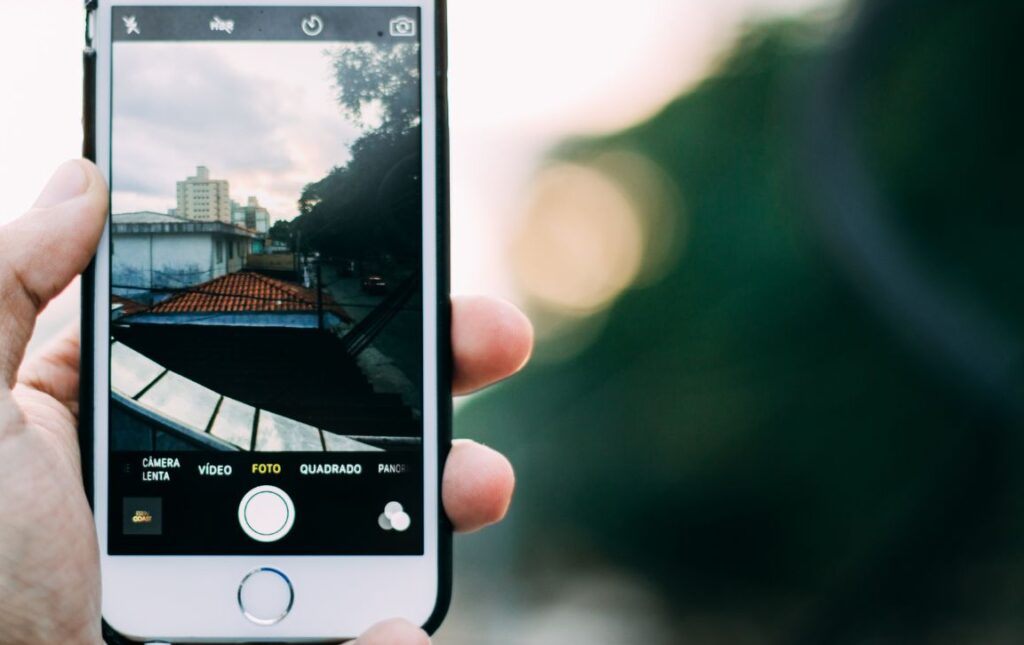
Aplikasi Open Camera adalah salah satu pilihan populer karena selain gratis, aplikasi ini juga menyediakan banyak fitur tambahan yang berguna untuk fotografi. Dengan menggunakan aplikasi ini, kamu memiliki kontrol lebih besar terhadap pengaturan kamera, termasuk kemampuan untuk mengatur tampilan mirror dengan lebih mudah dan fleksibel.
Jika kamu merasa bahwa kamera bawaan Samsung tidak memenuhi kebutuhan kamu atau tidak memiliki fitur untuk menonaktifkan tampilan mirror, menggunakan aplikasi pihak ketiga seperti Open Camera bisa menjadi solusi yang efektif. Kamu bisa mengunduh aplikasi ini dari Google Play Store dan mengikuti langkah-langkah di atas untuk memastikan hasil selfie kamu tidak terlihat mirror atau terbalik.

Dengan kedua metode di atas, baik menggunakan pengaturan bawaan di ponsel Samsung atau aplikasi pihak ketiga, kamu bisa memastikan hasil selfie kamu terlihat lebih natural dan sesuai dengan tampilan yang diinginkan. Pilihlah cara yang paling cocok dengan kebutuhan dan preferensi kamu untuk mendapatkan hasil foto yang memuaskan.
Itu tadi artikel mengenai kamera Samsung agar tidak mirror. Semoga artikel ini bermanfaat dan terus pantau situs ini untuk info dan tips lainnya.
Salam semangat!

Leave a Reply